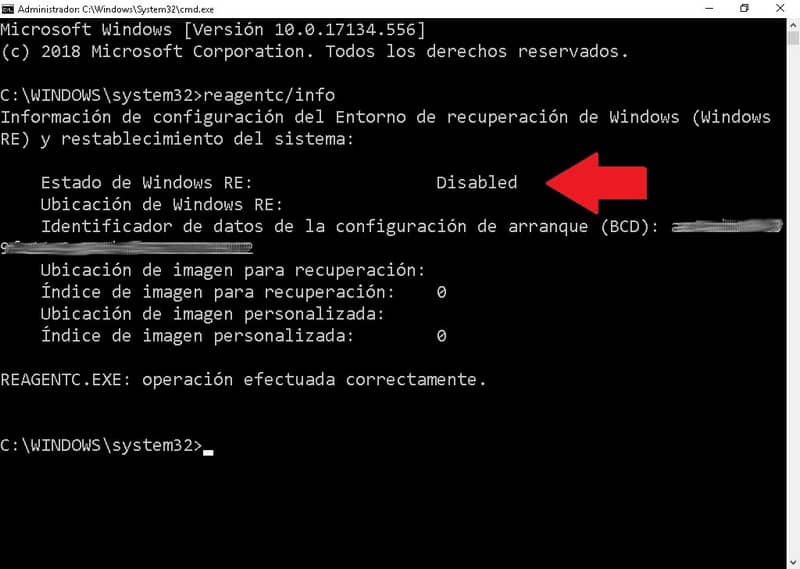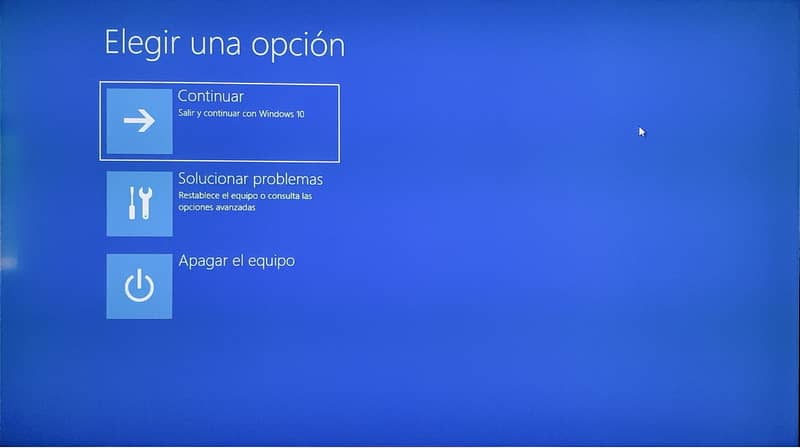
O Windows 10 é um sistema operacional muito popular, por isso é o mais utilizado na maioria dos computadores. Em qualquer caso, é necessário levar em consideração certas questões para manter o segurança e estabilidade sistema, por isso é importante que você saiba como habilitar ou desabilitar o WinRE / Recovery Environment Windows 10.
O Ambiente de recuperação do Windows Contempla múltiplas opções que podem ser muito úteis em casos de perda de informações ou corrupção de dados do sistema operacional. Preparamos um guia relacionado a esse poderoso recurso, que esperamos seja de grande utilidade para você.
Por outro lado, se também está interessado em manusear outras funções como desactivar o Windows Defender no seu sistema, saiba que é possível e é uma alternativa que vale a pena considerar se pretende instalar um antivírus mais completo. Sem mais delongas, leia com atenção o guia a seguir para habilitar ou desabilitar o WinRe no Windows.
Qual é o ambiente de recuperação do Windows?
Caso você tenha dúvidas sobre o ambiente de recuperação do Windows, também conhecido como WinRe, não se preocupe, é muito fácil de entender. Você também deve saber que é uma ferramenta muito útil para muitos casos.
WinRe ou ambiente Recuperação do Windows 10, contempla um conjunto de ferramentas que podem ser utilizadas para reparar ou recuperar uma instalação do Windows. É especialmente útil no caso de um problema com o sistema operacional.
Quando está ativado, as opções de recuperação são estendidas, pois com esta função você pode acessar vários métodos úteis, como recuperar o Windows 10 e retornar a uma versão anterior. Se você deseja ativar ou desativar esse importante recurso do Windows, leia as informações a seguir.
Como ativar ou desativar o ambiente de recuperação WinRE / Windows 10
O ambiente de recuperação do Windows 10 é muito importante, embora às vezes seja conveniente desativá-lo. Em qualquer caso, quer queira ativar ou desativar, deve saber que o processo não é tão complicado como pode parecer, descubra através do seguinte guia para o fazer corretamente.
Verifique o status do WinRe
É melhor começar por verificar o estado do WinRe no seu computador, ou seja, saber se está ativado ou desativado. Esse processo é muito fácil, e para isso usaremos o console do Windows, leia atentamente as seguintes informações:
- A primeira etapa para verificar o status do ambiente de recuperação do Windows é abrir o console. Para isso você pode ir ao início e procurar a ferramenta Corre. Outra maneira de fazer isso é pressionando a combinação de teclas. Windows + R.
- Depois de abrir a ferramenta Executar, escreva nela CMD e pressione Entrar.
Obs: se aparecer na tela o erro de que deve ser executado como administrador, abra o console da seguinte forma: Vá para a inicialização e digite CMD, O console aparecerá na tela, clique com o botão direito no atalho e clique em Executar como administrador.
Em caso de aviso, clique em sim. Nós continuamos …
- Dentro do console você deve escrever o comando reagente / info e pressione a tecla Entrar.
- Após o exposto, serão exibidas na tela informações relacionadas ao ambiente de recuperação do Windows 10. Preste atenção na seção Status do Windows RE. Se a opção aparecer Desativado é que está desativado, enquanto se parece Habilitado é que ele está ativado.
Ativar e desativar WinRe
O Windows nos permite ativar e desativar o ambiente de recuperação a qualquer momento, para isso devemos acessar também o console do Windows, também conhecido como prompt de comando. Para realizar o procedimento, siga estas etapas:
- Abra o console novamente seguindo os passos anteriores, lembre-se de fazê-lo para que seja executado no modo de administrador.
- Caso você queira habilitar o Ambiente de Recuperação do Windows, digite este reagente / ativar e pressione Entrar.
- Por outro lado, se você deseja desativar este recurso do Windows, digite reagente / desabilitar e pressione Entrar.
Mesmo assim, lembre-se de que se surgir um problema e você tiver o sistema de recuperação do Windows desabilitado, é bem possível que você precise formatar e instalar o Windows 10 do zero, um processo que pode se tornar um tanto complicado.